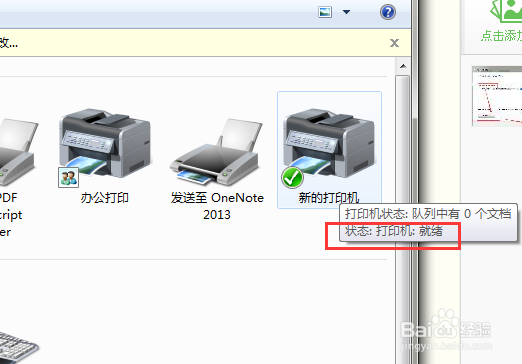1、姑百钠恁确保打印服务正常启动。点击开始,输入“服务”,回车。在打开的服务中,确保Print Spooler、Server、Workstation这三个打印服务正常启动运行,显示“已停止”的话,右键点击该服务,选择“启动”即可。

2、点击“开始”,输入“打印机”,回车。打开查看打印机窗口。

3、在查看打印机窗口中空白处,右键单击,选择“添加打印机。

4、选择添加网络打印机
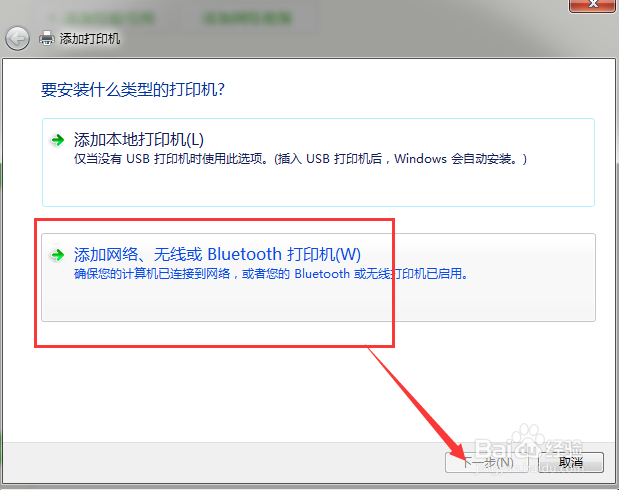
5、选中打印机,点击下一步。
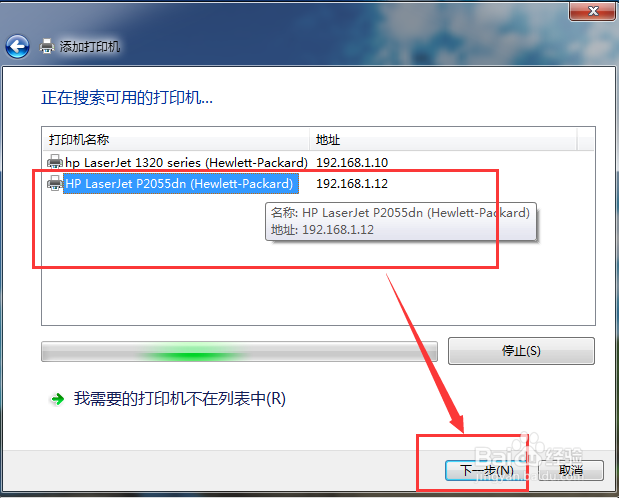
6、选择“使用当前已安装的驱动”,因为我们原来已经装过驱动了,不用重装。
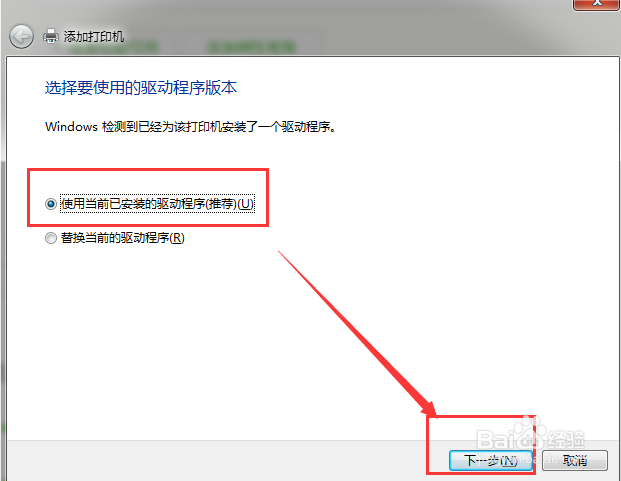
7、为打印机取个新名字
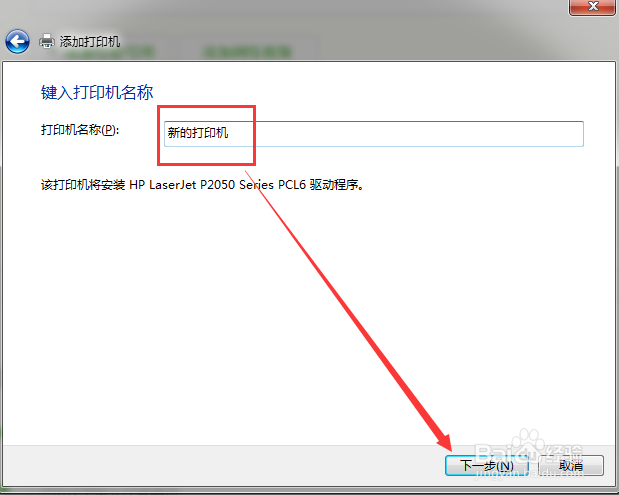
8、一直下一步,到最后选择“打印测试”,这时候打印机就可以使用了。点击“完成”。

9、打印机显示“就绪”了,可以正常使用了。